Вихід сьомої версії ОС Windows ознаменувався для користувачів вкрай неприємною подією. Мало того, що в системі з'явився суперадміністратора, так ще й виникла нова служба, що відноситься до компонентів безпеки, під назвою TrustedInstaller. Що це за програма, розуміють далеко не всі користувачі. Заповнимо цю прогалину, розглядаючи рішення щодо усунення проблем в Windows 7 і вище.
TrustedInstaller: що це таке?
Як вважається, розробники операційних систем корпорації Microsoft приділяють велику увагу безпеці. Правда, основний упор робиться не на захист від вірусних загроз (хоча такі елементи теж присутні), а на неможливість зміни системних файлів, що може спричинити за собою порушення працездатності ОС аж до повного її виходу з ладу. За це і відповідає компонент TrustedInstaller. Що це таке в найширшому розумінні?
Якщо говорити простою мовою, дана служба-блокувальник є чимось на зразок віртуального користувача з правами адміністратора (не плутати з суперадміністратора), який в силу наданих системою повноважень як би відбирає у користувача права на зміну критично важливих системних елементів (файлів, папок, ключів системного реєстру і т. д.).
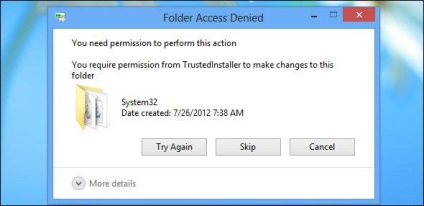
Саме тому при спробі вчинення будь-яких дій з такими об'єктами видаються повідомлення про те, що вони захищені і на виконання операцій потрібне отримання дозволу від служби TrustedInstaller. Що це таке в плані безпеки, зрозуміти неважко. Користувач повинен мати певні правами, без яких втручання в роботу системи просто неможливо. Проте обійти такі обмеження можна досить легко.
Звичайно, видалити саму службу або відповідає за її запуск виконуваний файл, який знаходиться в директорії servicing кореневої папки Windows, не представляється можливим в силу чинної політики і встановленої захисту: файл TrustedInstaller.exe захищений від перейменування, копіювання, переміщення, видалення та заміни. Але ось надати собі необхідні дозволи на проведення вищеперелічених операцій можна.
Як отримати дозвіл від TrustedInstaller на операції з папками і файлами?
Розглянемо загальний випадок. Для початку потрібно вибрати об'єкт, з яким передбачається виробити якісь дії, що блокуються цією службою (припускаємо, що TrustedInstaller не дає видалити папку або файл).
Правим кліком на об'єкті в звичайному «Провіднику» викликаємо меню, що випадає і переходимо до рядка властивостей. У новому вікні переходимо до вкладки безпеки і для зміни налаштувань використовуємо кнопку «Додатково».
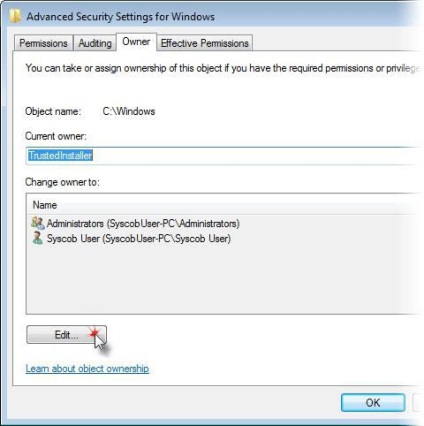
Після цього ще раз вибираємо додаткові параметри, де нам знадобиться вкладка «Власник». За замовчуванням у відповідному полі вказано TrustedInstaller. Міняємо власника на адміністраторську групу і підтверджуємо зроблені зміни.
Тепер ще один аспект, пов'язаний з компонентом TrustedInstaller. Як видалити файли системного типу або звичайний об'єкт, блокований службою? Для цього потрібно провести додаткові настройки. Повертаємося в розділ безпеки, але тепер виділяємо адміністраторську групу і використовуємо кнопку зміни привілеїв.
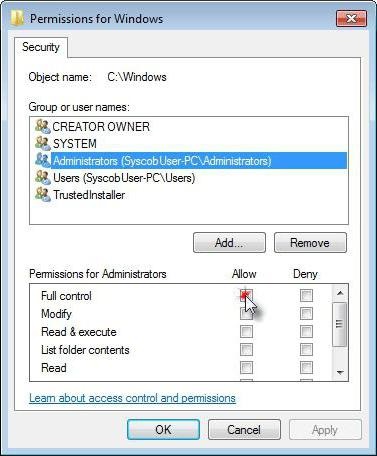
У вікні дозволів справа в першому стовпці проставляем «пташки» на всіх пунктах, які розміщені у списку, після чого знову підтверджуємо зміни кнопкою «OK». Права отримані, і з обраним об'єктом можна без проблем працювати як зі звичайним файлом або стандартної папкою, що не володіють захистом.
Примітка: такий спосіб має на увазі вибір зміни прав тільки для одного конкретно обраного об'єкта. Масове отримання необхідних привілеїв не передбачено. До речі, точно такі ж дії можна робити і гілками реєстру, викликаючи відповідні меню на кожній з тих, для яких передбачається встановити повні права доступу.
Можливі проблеми зі споживанням системних ресурсів
Дуже часто користувачі скаржаться на те, що служба, працюючи у фоновому режимі, споживає занадто багато системних ресурсів. Почасти це може бути пов'язано з двома причинами: наслідки вірусного зараження і активне автоматичне оновлення системи.
Хоча і вважається, що виконуваний файл служби TrustedInstaller захищений дуже надійно, деякі загрози все одно знаходять прогалини в системі безпеки. Для початку слід подивитися на процеси в «Диспетчері завдань» (там може бути кілька однойменних). Активний процес без підпису видавця або розробника, по всій видимості, і є той самий вірус, що маскується під оригінальну службу.
Перевіряємо систему на віруси
Почистити систему найкраще за допомогою сторонніх портативних додатків, а не встановлених штатним антивірусом.

В ідеалі краще всього використовувати дискові утиліти, які мають загальну назву Rescue Disk. Їх власний інтерфейс можна завантажити з оптичного носія або звичайної флешки ще до початкового старту операційної системи, після чого провести глибоке сканування. Такі програми можуть виявляти глибоко засіли загрози, причому навіть знаходяться в вигляді процесів, завантажених в оперативну пам'ять.
Відключаємо оновлення системи
При апдейте системи служба TrustedInstaller теж активізується, перевіряючи встановлюються компоненти на оригінальність.
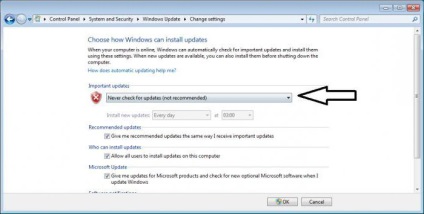
Якщо спостерігається аж надто сильне навантаження, автоматичне оновлення можна відключити. Робиться це у відповідному розділі «Панелі управління». Після цього процес активізуватися не буде. Однак варто звернути увагу, що при спробі пошуку доступних апдейтів і їх інтеграції в систему в ручному режимі служба запуститься знову, як би користувач не намагався її відключити.
Чи варто відключати службу TrustedInstaller?
Наостанок ще одне важливе питання, що стосується доцільності відключення служби TrustedInstaller. Що це таке в плані безпеки і до чого може привести деактивация компонента? Тут все просто. Користувач своїми невмілими діями може випадково видалити або змінити системний компонент, що загрожує для системи повним краш. Так що відключати цей компонент не рекомендується.
Необхідною деактивацією TrustedInstaller можна назвати тільки в ситуації, коли на комп'ютер встановлюється спеціальне програмне забезпечення, яке не буде працювати без отримання прав на зміну системних компонентів. Але таких програм не так вже й багато, а пересічний користувач навряд чи їх буде інсталювати.
